Microsoft Edge में संग्रह सक्षम और उपयोग करें
Microsoft एज में संग्रह को कैसे सक्षम और उपयोग करें
संग्रह सुविधा Microsoft Edge में एक विशेष विकल्प है जो उपयोगकर्ता को वेब सामग्री को व्यवस्थित करने की अनुमति देता है छवियों, टेक्स्ट और लिंक सहित आपके ब्राउज़, संग्रह में, अपने व्यवस्थित सेट साझा करें, और उन्हें निर्यात करें कार्यालय। बिल्ड 2019 के दौरान कलेक्शंस और इंटरनेट एक्सप्लोरर मोड की घोषणा पहले की जा चुकी है, इसलिए माइक्रोसॉफ्ट ने अपना वादा निभाया। IE मोड के साथ, संग्रह अब ब्राउज़र में सक्षम किए जा सकते हैं।
विज्ञापन
संग्रह सुविधा एज कैनरी संस्करण बिल्ड 78.0.250.1 में उपलब्ध है। Microsoft इस नई सुविधा का वर्णन इस प्रकार करता है।
आप वेब पर जो करते हैं उसके आधार पर हमने संग्रह तैयार किए हैं। यह एक सामान्य-उद्देश्य वाला उपकरण है जो उन कई भूमिकाओं के अनुकूल होता है जिन्हें आप सभी भरते हैं। यदि आप एक खरीदार हैं, तो यह आपको वस्तुओं को इकट्ठा करने और तुलना करने में मदद करेगा। यदि आप एक कार्यक्रम या यात्रा आयोजक हैं, तो संग्रह आपकी सभी यात्रा या घटना की जानकारी के साथ-साथ आपके कार्यक्रम या यात्रा को सफल बनाने के लिए विचारों को एक साथ लाने में मदद करेगा। यदि आप एक शिक्षक या छात्र हैं, तो यह आपके वेब शोध को व्यवस्थित करने और आपकी पाठ योजना या रिपोर्ट बनाने में आपकी सहायता करेगा। आपकी भूमिका जो भी हो, संग्रह मदद कर सकते हैं।
Microsoft Edge क्रोमियम में संग्रह सक्षम करने के लिए,
- अपने Microsoft Edge को नवीनतम संस्करण में अपडेट करें (नीचे देखें)। संग्रह प्राप्त करने के लिए बिल्ड 78.0.250.1 और इसके बाद के संस्करण की आवश्यकता है।
- प्रकार
बढ़त: // झंडे# किनारे-संग्रहएड्रेस बार में और एंटर की दबाएं, - चुनते हैं सक्रिय ध्वज नाम के आगे ड्रॉप डाउन मेनू से।

- संकेत मिलने पर ब्राउज़र को पुनरारंभ करें।

उसके बाद, आपको एक नया टूलबार बटन मिलेगा जो Collection को खोलता है।
संग्रह का उपयोग कैसे करें
एक नया संग्रह बनाएं
- जब आप संग्रह फलक खोलते हैं, तो चुनें नया संग्रह शुरू करें
- कोई अर्थपूर्ण नाम लिखें.
- जैसे ही आप ब्राउज़ करते हैं, आप अपने संग्रह से संबंधित सामग्री को तीन अलग-अलग तरीकों से जोड़ सकते हैं:
- वर्तमान पृष्ठ जोड़ें: यदि आपके पास संग्रह फलक खुला है, तो आप आसानी से अपने संग्रह में एक वेब पेज को चुनकर जोड़ सकते हैं वर्तमान पृष्ठ जोड़ें फलक के शीर्ष पर।
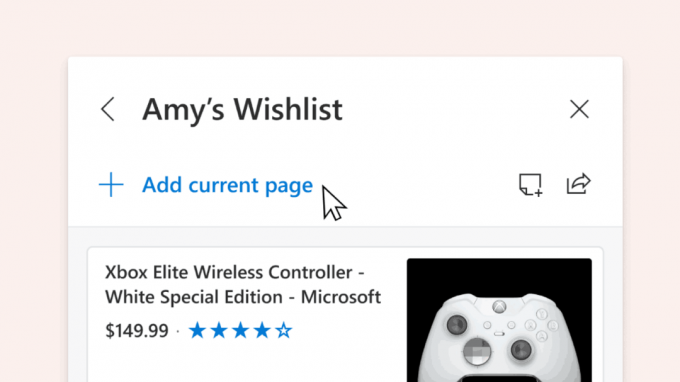
- खींचें और छोड़ें: जब आपके पास संग्रह फलक खुला होता है, तो आप एक छवि, पाठ या हाइपरलिंक का चयन कर सकते हैं और इसे संग्रह में खींच सकते हैं।

- संदर्भ की विकल्प - सूची: आप संदर्भ मेनू से किसी वेब पेज की सामग्री भी जोड़ सकते हैं। बस छवि, पाठ, या हाइपरलिंक का चयन करें, उस पर राइट-क्लिक करें, और चुनें संग्रह में जोड़ें. आप एक मौजूदा संग्रह को जोड़ने या एक नया शुरू करने के लिए चुन सकते हैं।

जब आप संग्रह में सामग्री जोड़ते हैं, तो Microsoft Edge सामग्री को पहचानना और याद रखना आसान बनाने के लिए एक विज़ुअल कार्ड बनाता है। उदाहरण के लिए, किसी संग्रह में जोड़े गए वेब पेज में उस पेज की प्रतिनिधि छवि, पेज का शीर्षक और वेबसाइट का नाम शामिल होगा। आप संग्रह फलक में विज़ुअल कार्ड पर क्लिक करके आसानी से अपनी सामग्री पर दोबारा जा सकते हैं।

आपके द्वारा संग्रह में जोड़े जाने वाले विभिन्न प्रकार की सामग्री के लिए आपको अलग-अलग कार्ड दिखाई देंगे. किसी संग्रह में जोड़ी गई छवियां बड़ी और अधिक दृश्यमान होंगी, जबकि संग्रह में जोड़ी गई पूर्ण वेबसाइटें पृष्ठ से ही सबसे अधिक प्रासंगिक सामग्री दिखाएंगी। अंतिम विकल्प एक कार्य-प्रगति है, इसलिए यह अभी कुछ शॉपिंग वेबसाइटों के साथ ठीक से काम करता है। समर्थित साइटों से संग्रह में सहेजी गई सामग्री उत्पाद की कीमत और ग्राहक रेटिंग जैसी अधिक विस्तृत जानकारी प्रदान करेगी।
अपना संग्रह संपादित करें
-
नोट जोड़ें: आप अपने स्वयं के नोट्स सीधे संग्रह में जोड़ सकते हैं। नोट जोड़ें आइकन चुनें
 संग्रह फलक के शीर्ष से। नोट के भीतर, आप एक सूची बना सकते हैं और मूल स्वरूपण विकल्प जैसे बोल्ड, इटैलिक या अंडरलाइन जोड़ सकते हैं।
संग्रह फलक के शीर्ष से। नोट के भीतर, आप एक सूची बना सकते हैं और मूल स्वरूपण विकल्प जैसे बोल्ड, इटैलिक या अंडरलाइन जोड़ सकते हैं। - पुनर्व्यवस्थित करें: संग्रह फलक में अपनी सामग्री को इधर-उधर ले जाएँ। बस किसी आइटम पर क्लिक करें और उसे अपनी पसंद की स्थिति में खींचें और छोड़ें।
-
सामग्री निकालें: अपने संग्रह से सामग्री निकालने के लिए, आइटम पर होवर करें, ऊपरी-दाएं कोने में दिखाई देने वाले बॉक्स का चयन करें और फिर हटाएं आइकन चुनें
 संग्रह फलक के शीर्ष से।
संग्रह फलक के शीर्ष से।
अपना संग्रह निर्यात करें
एक बार जब आप एक संग्रह बना लेते हैं, तो आप उस सामग्री को निर्यात करके आसानी से उपयोग कर सकते हैं। आप पूरे संग्रह को निर्यात करना चुन सकते हैं या सामग्री का एक सबसेट चुन सकते हैं।
- एक्सेल को भेजें: संग्रह फलक के शीर्ष से साझा करें आइकन दबाएं और फिर चुनें एक्सेल को भेजें. आपकी सामग्री पूर्व-आबादी वाली तालिका (तालिकाओं) के साथ एक नए टैब पर दिखाई देगी जो आपको अपने संग्रह में जोड़ी गई साइटों से निकाले गए डेटा को आसानी से खोजने, क्रमबद्ध करने और फ़िल्टर करने की अनुमति देती है। यह खरीदारी जैसी गतिविधियों के लिए विशेष रूप से उपयोगी है, जब आप वस्तुओं की तुलना करना चाहते हैं।
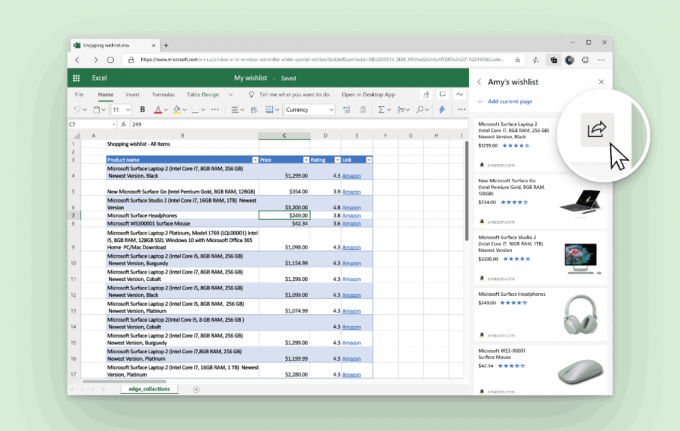
-
कॉपी पेस्ट: ऊपर दाईं ओर स्थित बॉक्स पर क्लिक करके आइटम चुनें. संग्रह फलक के शीर्ष पर एक ग्रे बार दिखाई देगा। कॉपी आइकन चुनें
 उन वस्तुओं को अपने क्लिपबोर्ड में जोड़ने के लिए। फिर, इसे अपने कीबोर्ड पर संदर्भ मेनू या Ctrl+V का उपयोग करके Outlook जैसे HTML हैंडलर में पेस्ट करें।
उन वस्तुओं को अपने क्लिपबोर्ड में जोड़ने के लिए। फिर, इसे अपने कीबोर्ड पर संदर्भ मेनू या Ctrl+V का उपयोग करके Outlook जैसे HTML हैंडलर में पेस्ट करें।
Excel में सामग्री भेजना Mac और Windows 10 और इसके बाद के संस्करण चलाने वाले उपकरणों के लिए उपलब्ध है। माइक्रोसॉफ्ट जल्द ही विंडोज 7 और 8 चलाने वाले विंडोज डिवाइस को सपोर्ट करने वाला है। अतिरिक्त कार्यक्षमता, जैसे वर्ड को भेजने की क्षमता भी जल्द ही आ जाएगी।
वास्तविक माइक्रोसॉफ्ट एज संस्करण
इस लेखन के समय एज क्रोमियम के वास्तविक पूर्व-रिलीज़ संस्करण इस प्रकार हैं:
- बीटा चैनल: 77.0.235.9
- देव चैनल: 78.0.244.0 (देख इस संस्करण में नया क्या है)
- कैनरी चैनल: 78.0.250.1
मैंने निम्नलिखित पोस्ट में कई एज ट्रिक्स और फीचर्स को कवर किया है:
नए क्रोमियम-आधारित Microsoft एज के साथ व्यावहारिक
इसके अलावा, निम्न अद्यतन देखें।
- Microsoft विवरण एज क्रोमियम रोडमैप
- Microsoft Microsoft Edge में वैश्विक मीडिया नियंत्रण सक्षम करता है
- Microsoft Edge Chormium में क्लाउड द्वारा संचालित आवाज़ों का उपयोग कैसे करें
- माइक्रोसॉफ्ट एज क्रोमियम: कभी भी अनुवाद न करें, टेक्स्ट चयन के साथ फाइंड प्रीपॉप्युलेट करें
- Microsoft एज क्रोमियम में कैरेट ब्राउज़िंग सक्षम करें
- क्रोमियम एज में IE मोड सक्षम करें
- स्थिर अद्यतन चैनल ने माइक्रोसॉफ्ट एज क्रोमियम के लिए अपनी पहली उपस्थिति बनाई
- माइक्रोसॉफ्ट एज क्रोमियम को एक अपडेटेड पासवर्ड रिवील बटन प्राप्त होता है
- माइक्रोसॉफ्ट एज में नियंत्रित फीचर रोल-आउट क्या हैं
- एज कैनरी नया इनप्राइवेट टेक्स्ट बैज, नया सिंक विकल्प जोड़ता है
- Microsoft एज क्रोमियम: Exit. पर ब्राउज़िंग डेटा साफ़ करें
- माइक्रोसॉफ्ट एज क्रोमियम अब स्विचिंग थीम की अनुमति देता है
- माइक्रोसॉफ्ट एज: क्रोमियम इंजन में विंडोज स्पेल चेकर के लिए सपोर्ट
- माइक्रोसॉफ्ट एज क्रोमियम: टेक्स्ट सिलेक्शन के साथ फाइंड प्रीपॉप्युलेट करें
- Microsoft एज क्रोमियम ट्रैकिंग रोकथाम सेटिंग्स प्राप्त करता है
- माइक्रोसॉफ्ट एज क्रोमियम: डिस्प्ले लैंग्वेज बदलें
- Microsoft एज क्रोमियम के लिए समूह नीति टेम्पलेट
- माइक्रोसॉफ्ट एज क्रोमियम: पिन साइट्स टू टास्कबार, आईई मोड
- Microsoft एज क्रोमियम डेस्कटॉप ऐप्स के रूप में PWA को अनइंस्टॉल करने की अनुमति देगा
- Microsoft Edge क्रोमियम में वॉल्यूम नियंत्रण OSD में YouTube वीडियो जानकारी शामिल है
- Microsoft एज क्रोमियम कैनरी में डार्क मोड में सुधार हैं
- Microsoft Edge क्रोमियम में केवल बुकमार्क के लिए चिह्न दिखाएँ
- ऑटोप्ले वीडियो ब्लॉकर माइक्रोसॉफ्ट एज क्रोमियम पर आ रहा है
- Microsoft एज क्रोमियम नया टैब पृष्ठ अनुकूलन विकल्प प्राप्त कर रहा है
- Microsoft एज क्रोमियम में Microsoft खोज सक्षम करें
- व्याकरण उपकरण अब माइक्रोसॉफ्ट एज क्रोमियम में उपलब्ध हैं
- Microsoft एज क्रोमियम अब सिस्टम डार्क थीम का अनुसरण करता है
- यहां बताया गया है कि Microsoft एज क्रोमियम macOS पर कैसा दिखता है
- Microsoft एज क्रोमियम अब PWA को स्टार्ट मेन्यू के रूट में स्थापित करता है
- Microsoft Edge क्रोमियम में अनुवादक सक्षम करें
- Microsoft एज क्रोमियम अपने उपयोगकर्ता एजेंट को गतिशील रूप से बदलता है
- Microsoft एज क्रोमियम प्रशासक के रूप में चलने पर चेतावनी देता है
- माइक्रोसॉफ्ट एज क्रोमियम में सर्च इंजन बदलें
- माइक्रोसॉफ्ट एज क्रोमियम में पसंदीदा बार छुपाएं या दिखाएं
- माइक्रोसॉफ्ट एज क्रोमियम में क्रोम एक्सटेंशन इंस्टॉल करें
- Microsoft Edge क्रोमियम में डार्क मोड सक्षम करें
- एज में माइक्रोसॉफ्ट द्वारा क्रोम फीचर्स को हटाया और बदला गया
- Microsoft ने क्रोमियम-आधारित एज पूर्वावलोकन संस्करण जारी किया
- 4K और HD वीडियो स्ट्रीम को सपोर्ट करने के लिए क्रोमियम-आधारित एज
- माइक्रोसॉफ्ट एज इनसाइडर एक्सटेंशन अब माइक्रोसॉफ्ट स्टोर में उपलब्ध है
- नए क्रोमियम-आधारित Microsoft एज के साथ व्यावहारिक
- माइक्रोसॉफ्ट एज इनसाइडर एडॉन्स पेज से पता चला
- Microsoft Translator अब Microsoft Edge क्रोमियम के साथ एकीकृत हो गया है
